해시테크
Expert Level 5
옵션
- 신규로 표시
- 북마크
- 구독
- RSS 피드 구독
- 강조
- 인쇄
- 부적절한 컨텐트 신고
07-18-2021 11:54 AM ·
기타앱스 버튼, 오랫동안 갤럭시를 사용하신
분들이라면 익숙한 단어일 겁니다.
S8/노트8 부터는 쓸어올려서
앱스 화면으로 전환되는 기능이 추가되어 자연스레
앱스 버튼은 기본값으로 숨김 처리가 되었는데요.
오늘은 앱스 버튼을 표시하는 방법과
숨기는 방법을 알아보겠습니다.
먼저, 홈 화면의 빈 공간을 길게 탭하세요.
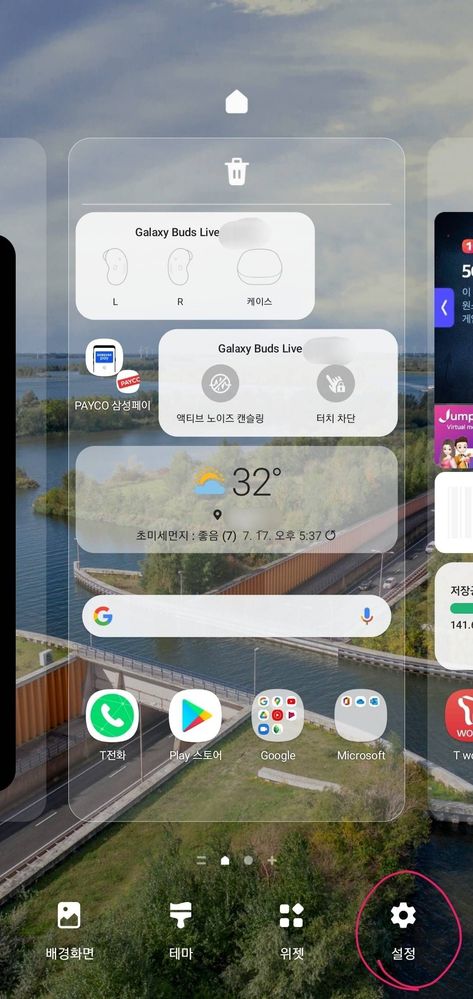
해당 화면인 상태에서 우측 하단의 '설정'을
탭해 홈 화면 설정으로 진입하세요.
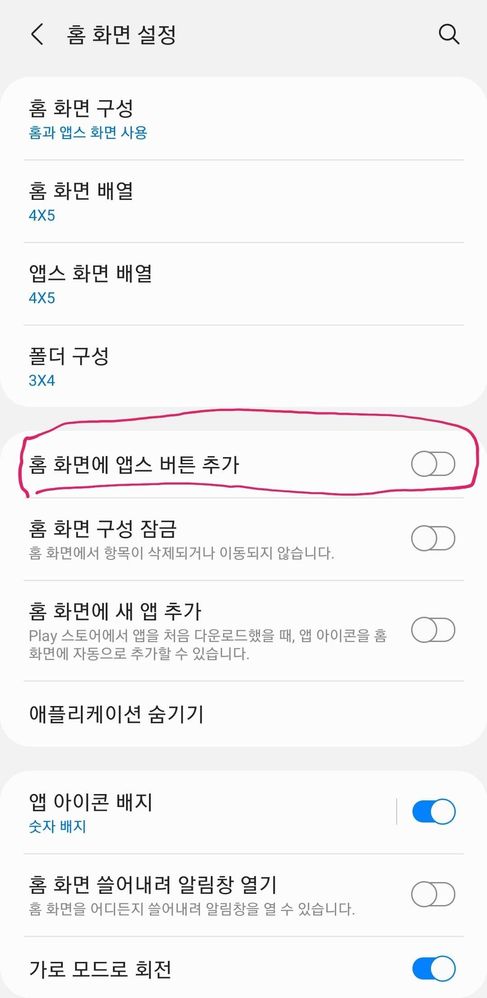
빨간색으로 표시된 '홈 화면에 앱스 버튼 추가' 를
탭해 (비활성화되어 있는 경우) 활성화하고,
(활성화되어 있는 상태에서 비활성화를 하고 싶은 경우)
'홈 화면에 앱스 버튼 추가'를 탭해 비활성화하세요.
홈 화면을 길게 누르지 않고도
홈 화면 설정으로 진입하는 방법이 있습니다.
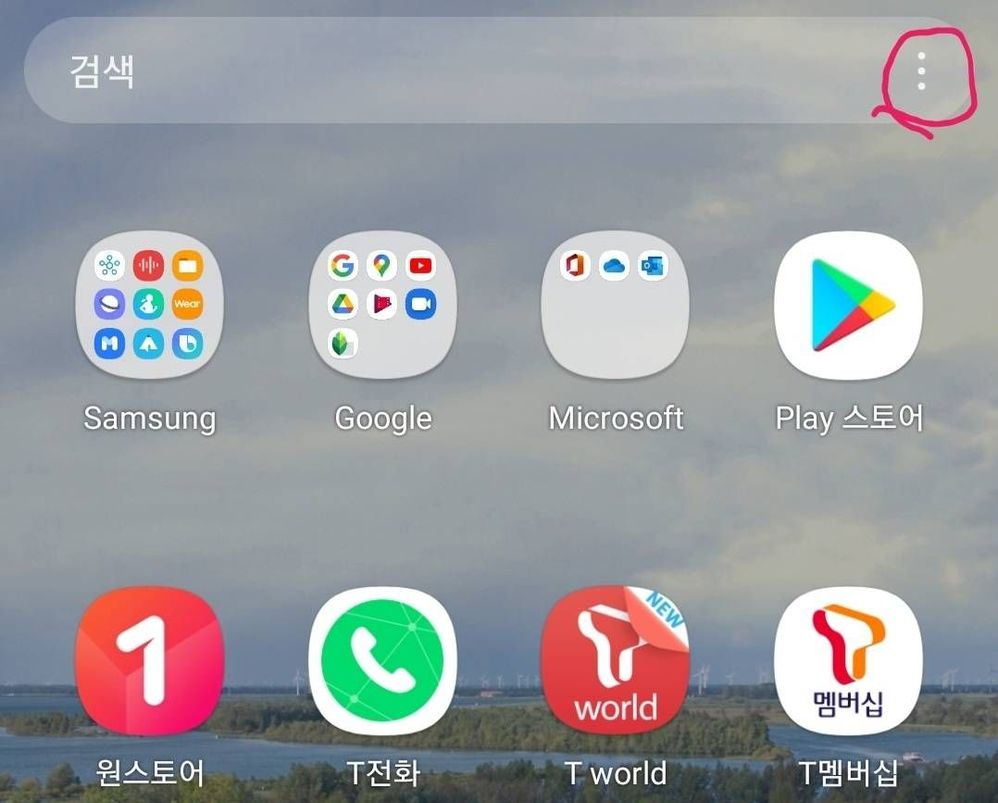
앱스 화면에 진입한 상태에서
우측 상단의 점 3개(...)를 탭하고,
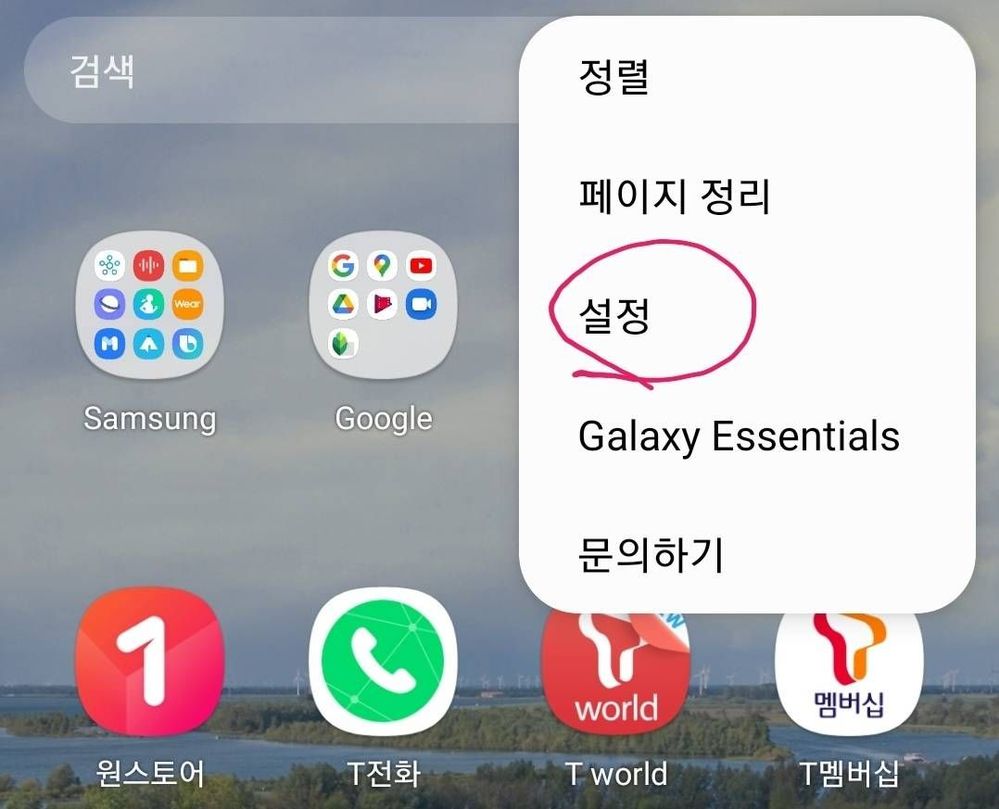
'설정' 을 탭해 '홈 화면 설정'으로 진입할 수 있습니다.
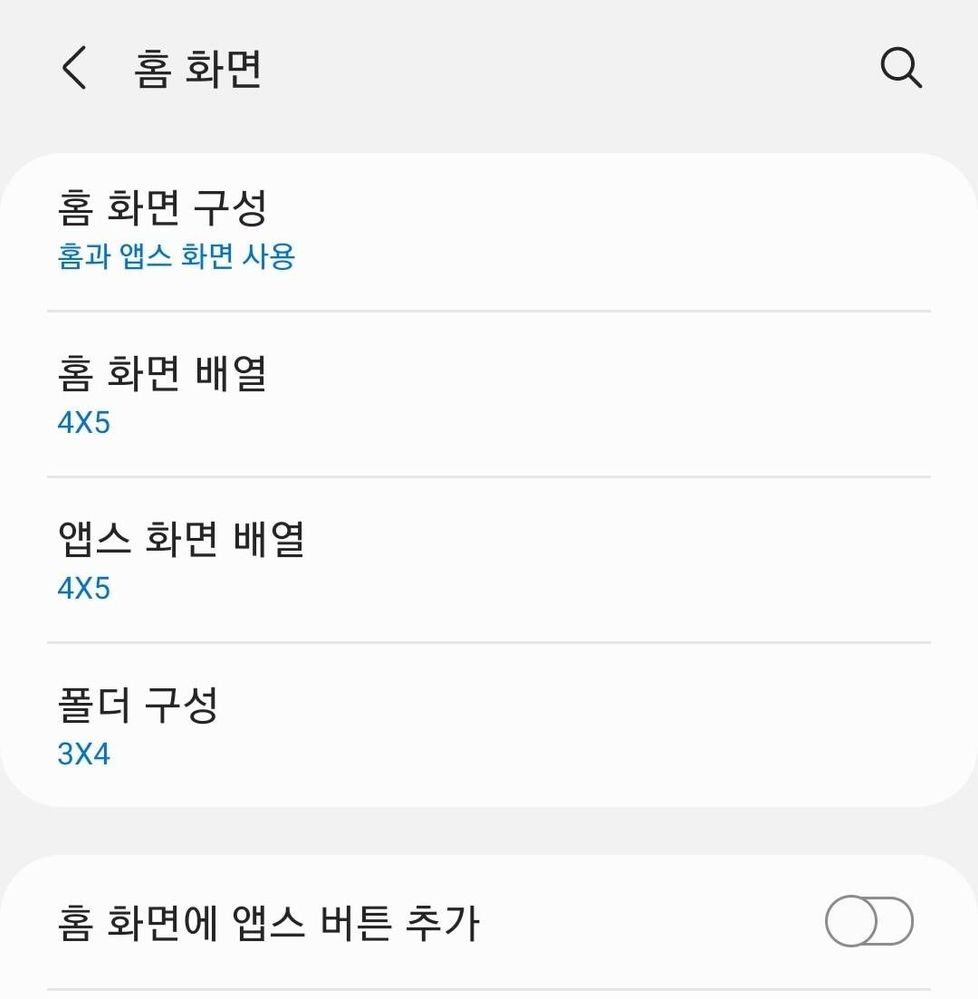
1번째처럼 동일하게 진행하시면
앱스 버튼을 표시하거나 숨길 수 있죠.
마지막 방법은 설정 앱에서 진입하는 방법입니다.
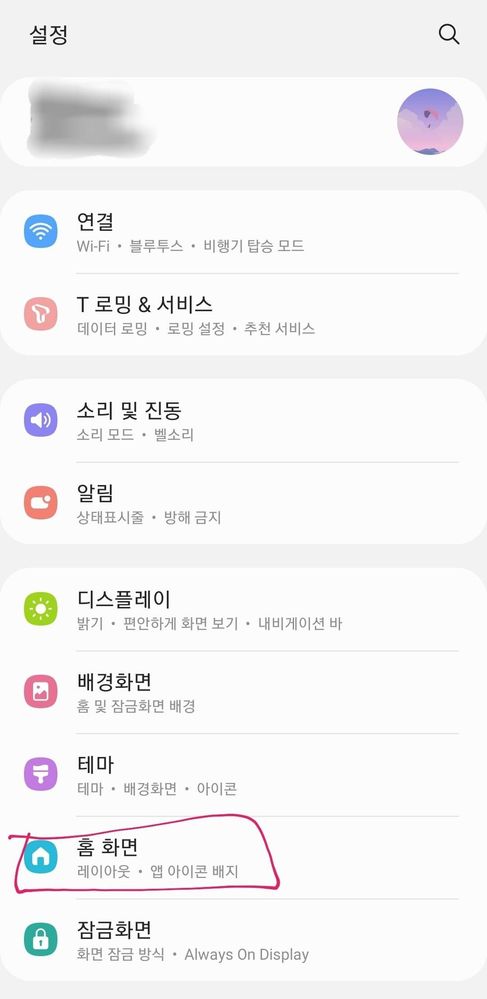
설정 앱에서 '홈 화면'을 탭하면 1번과 2번처럼
홈 화면 설정으로 진입이 되는데요.
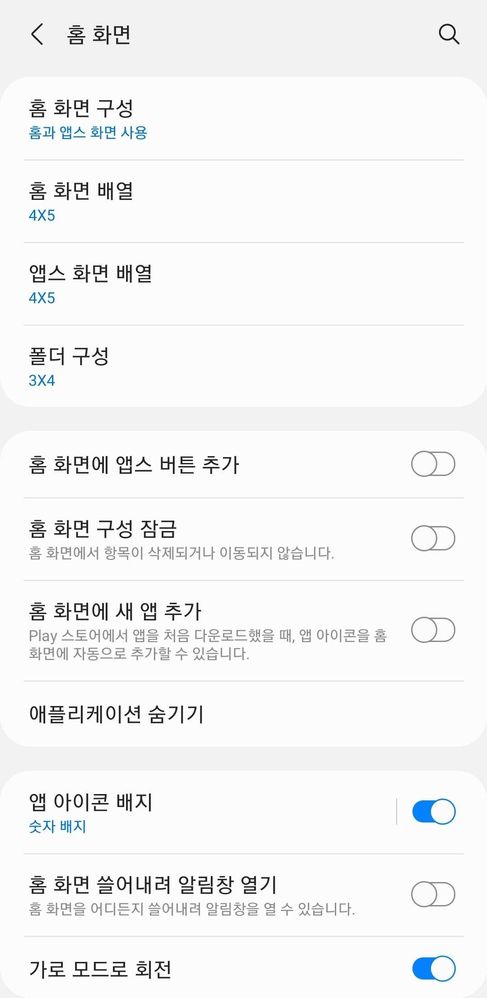
1, 2번째의 사진과 마찬가지로
'앱스 버튼 추가'를 탭해 활성화하세요.
활성화된 경우에는
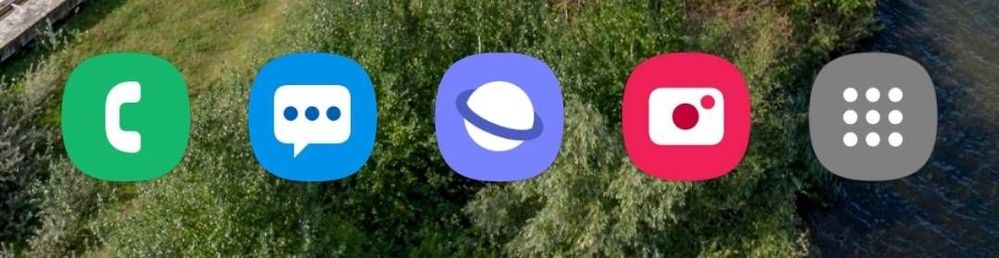
우측 하단에 이렇게 앱스 버튼이
추가된 모습을 확인하실 수 있습니다.
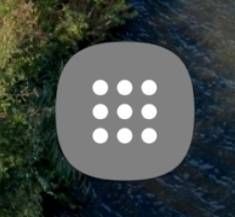
이 버튼을 탭하면 앱스 화면으로 전환되죠.
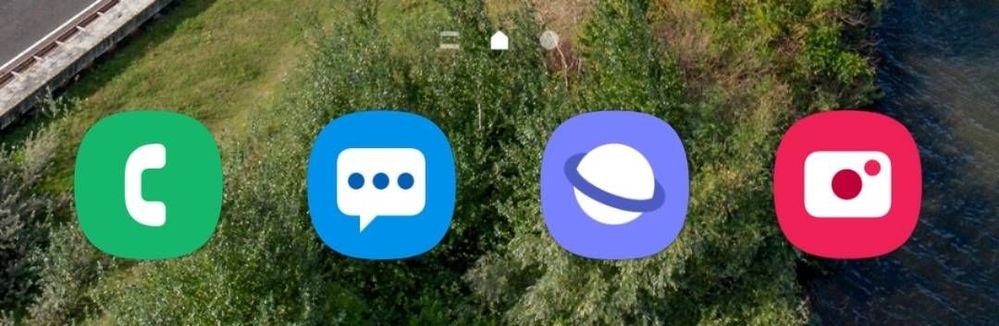
비활성화된 모습입니다.
홈 화면 설정으로 이동해서 번거롭게 비활성화하지
않아도 되는 또 하나의 방법을 소개합니다.
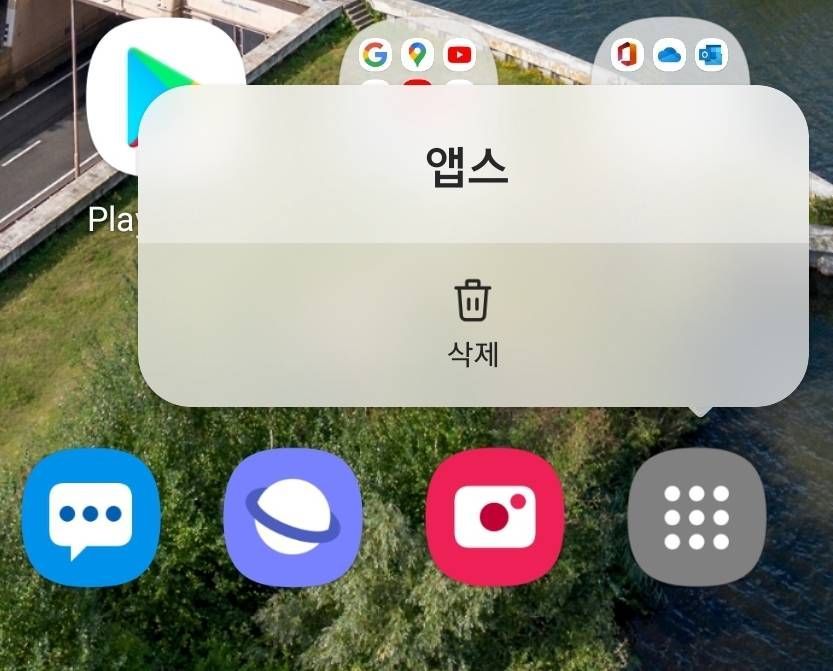
앱스 버튼을 길게 탭한 후, '삭제' 를 탭하면
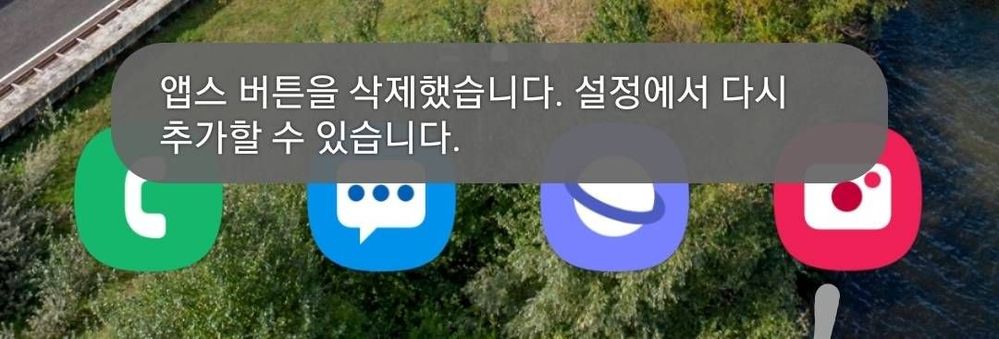
이렇게 손 쉽게 비활성화할 수 있죠.
지금까지 앱스 버튼을 표시하거나
숨기는 방법을 알아보았습니다.
1번, 2번, 3번의 방법 중 여러분이 원하는 방법대로 하셔도 상관이 없고, 여러분들께 전해드려 조금이나마 도움을 드리기 위해 다양한 방법들을 소개하였습니다.
1번에서는 '홈 화면 설정' 이라고 나오고,
2번과 3번에서는 동일하게 '홈 화면' 이라고 되어있지만,
편의상 '홈 화면 설정' 으로 통일해서 설명했습니다.
조금이나마 도움이 되셨길 바라면서,
저는 여기서 마치겠습니다.
궁금한 점이나 부족한 점이 있다면
언제든지 댓글로 남겨주세요.
지금까지 해시테크였습니다. 감사합니다.
- 태그:
- 스낵팁
8 댓글
